Com veure i esborrar lhistorial del porta-retalls a Windows 10

Aprendréu a veure i esborrar l
Windows 10 utilitza un procés anomenat Optimització de lliurament per fer que sigui més fàcil i ràpid obtenir actualitzacions de Windows, però pot suposar un augment de l'ús de l'ample de banda. Si us preocupa l'ample de banda, podeu desactivar l'optimització de lliurament.
A Configuració, obriu Actualització i seguretat i, a continuació, feu clic a Opcions avançades
Feu clic a Optimització de lliurament, a la part inferior de la pàgina Opcions avançades
Podeu canviar l'opció Permet baixades d'altres ordinadors o
si teniu diversos ordinadors en una xarxa local, permeteu-los però desactiveu els ordinadors a Internet
El llançament de Windows 10 va comportar una revisió de Windows Update que inclou noves funcions per simplificar el procés d'actualització. Les actualitzacions es descarreguen mitjançant un procés anomenat Optimització de lliurament . Com el seu nom indica, es tracta d'un servei intel·ligent capaç de triar la millor font per estar al dia.
L'optimització de lliurament accelera el procés de descàrrega permetent que les actualitzacions siguin proporcionades per fonts diferents de Microsoft. Amb les versions anteriors de Windows, les actualitzacions sempre provenien dels servidors de Microsoft. Això significava que si teníeu diversos ordinadors, cadascun hauria de descarregar totes les actualitzacions que va publicar Microsoft.
L'optimització de lliurament ofereix un enfocament alternatiu que és molt més eficient. Els sistemes Windows 10 tracten els servidors de Microsoft com una de les moltes fonts d'actualització. El sistema consultarà primer amb altres dispositius de la vostra xarxa, així com amb els ordinadors Windows 10 a Internet. Si troba una màquina que ja té l'actualització, pot recuperar-la directament sense tornar als servidors de Windows Update.
Per descomptat, això té un preu. Per habilitar la funció peer-to-peer, el vostre ordinador ha de fer la seva part en la càrrega de parts de les actualitzacions a la web més àmplia. Si teniu una amplada de banda de càrrega deficient o un límit d'ús de dades restrictiu, és possible que trobeu que la càrrega automàtica de Windows us causa més problemes dels que soluciona.
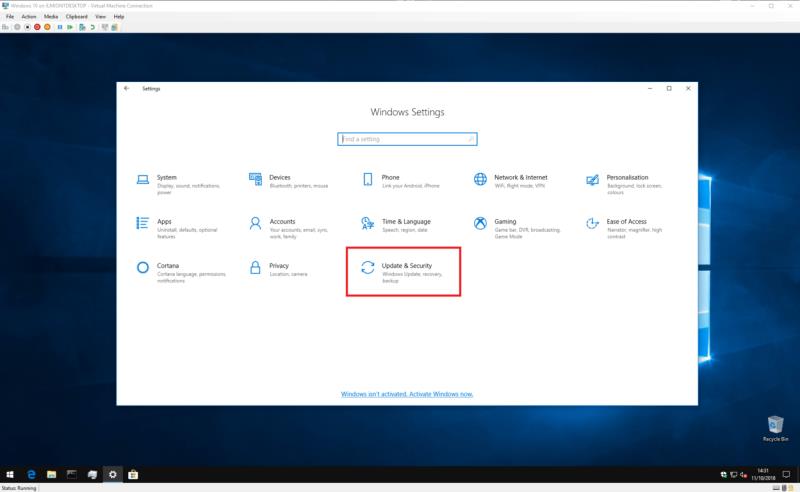
Podeu desactivar l'optimització de lliurament obrint l'aplicació Configuració de Windows 10 i dirigint-vos a la categoria "Actualització i seguretat". La pàgina de Windows Update s'hauria d'obrir automàticament.
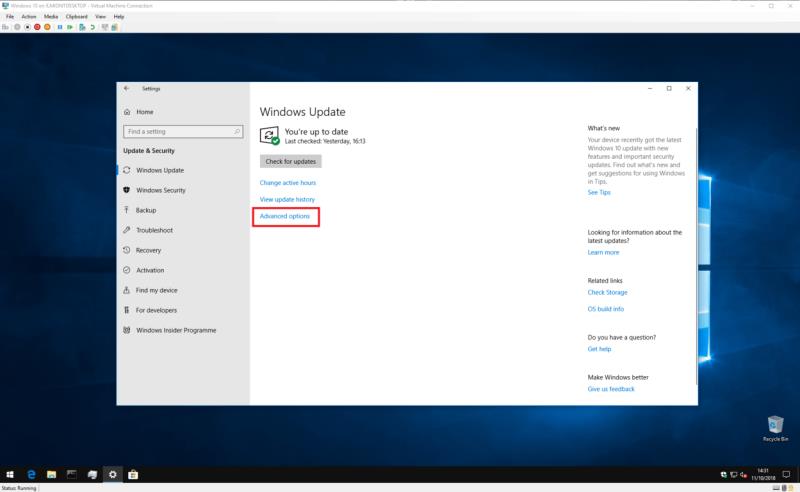
A la part inferior de la pàgina, feu clic al botó "Opcions avançades" i després al petit enllaç "Optimització de lliurament" a la part inferior de la pàgina. Tingueu en compte que les versions anteriors de Windows 10 etiqueten aquest enllaç de manera més òbvia com a "Canviar la manera de lliurar les actualitzacions"; és possible que vulgueu consultar una versió anterior d'aquest tutorial.
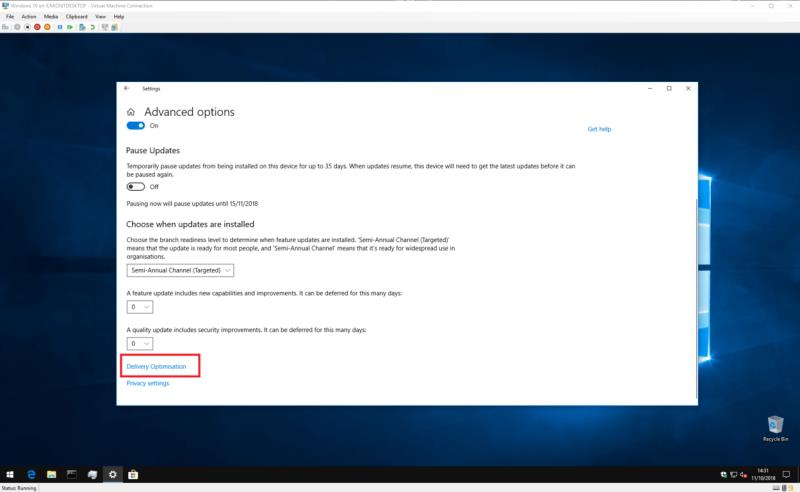
Ara esteu a la pàgina de configuració de l'optimització de l'entrega on podeu controlar com funciona la funció. Per desactivar completament l'optimització de lliurament, desactiveu el botó de commutació "Permet baixades d'altres ordinadors". Això evitarà que Windows adquireixi actualitzacions de fonts que no són de Microsoft, inclosos els dispositius de la vostra xarxa local.
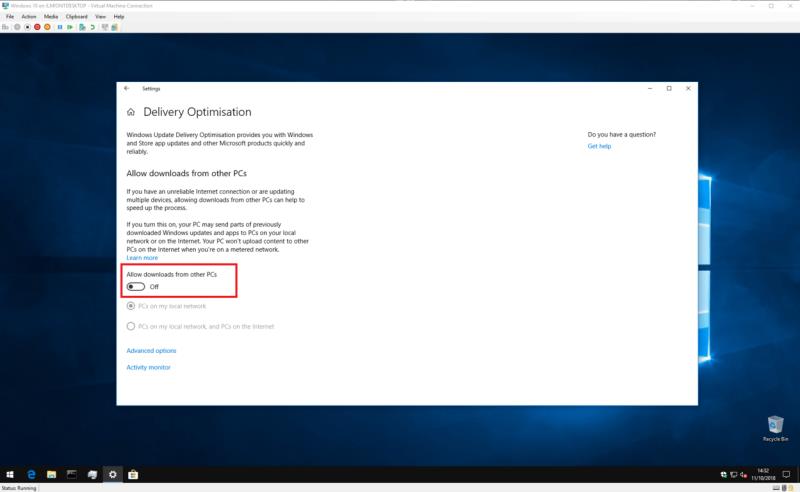
Normalment, voldreu mantenir l'optimització de lliurament activada per als dispositius de la vostra xarxa, però desactivar la funcionalitat d'Internet d'igual a igual. Això manté les descàrregues ràpides a casa teva i evita que Windows consumeixi l'ample de banda. Per habilitar aquesta opció, manteniu el botó de commutació activat però seleccioneu l'opció "PC a la meva xarxa local".
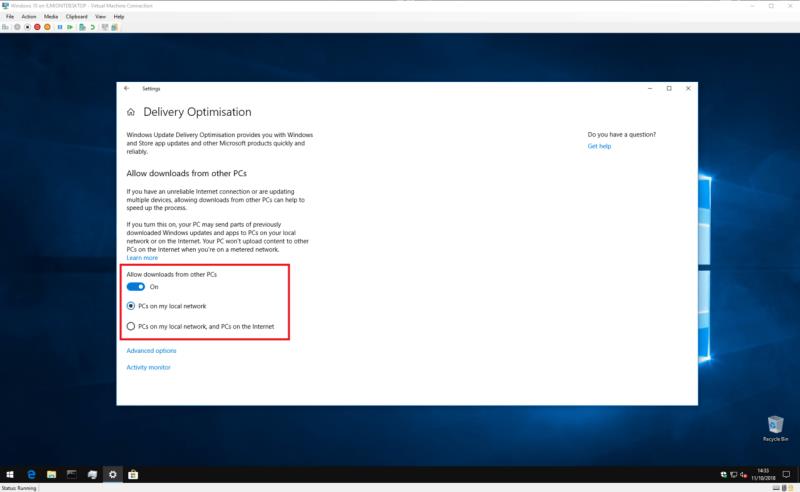
De manera predeterminada, Windows ve amb la casella "PC a la meva xarxa local i PC a Internet" seleccionada. Això permet les transferències d'Internet peer-to-peer, així com les transferències dins de la vostra xarxa local. Si voleu tornar a habilitar l'ús compartit d'Internet en el futur, torneu a la pàgina de configuració d'optimització de lliurament i activeu aquesta casella de selecció.
Si voleu més control sobre les baixades d'optimització de lliurament, feu clic a l'enllaç "Opcions avançades" per veure la configuració addicional. Aquí podeu controlar quanta amplada de banda es pot utilitzar l'optimització de lliurament quan baixeu i carregueu actualitzacions noves.
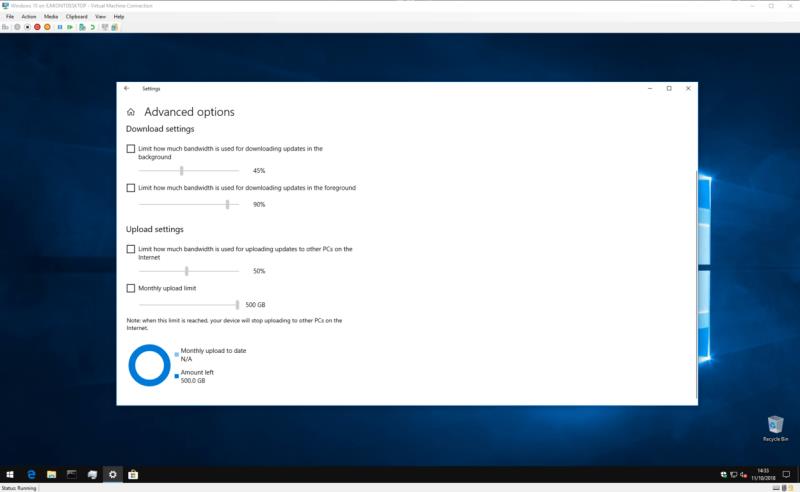
És possible establir un límit de pujada mensual quan l'ús compartit d'Internet d'igual a igual està activat, la qual cosa us permet compartir actualitzacions amb el web sense deixar-vos dins del límit de dades. Per activar aquestes opcions, només cal que marqueu la casella de selecció que hi ha al costat de cadascuna i ajusteu els controls lliscants als valors desitjats. Tingueu en compte que és possible que les versions anteriors de Windows 10 no tinguin totes aquestes configuracions.
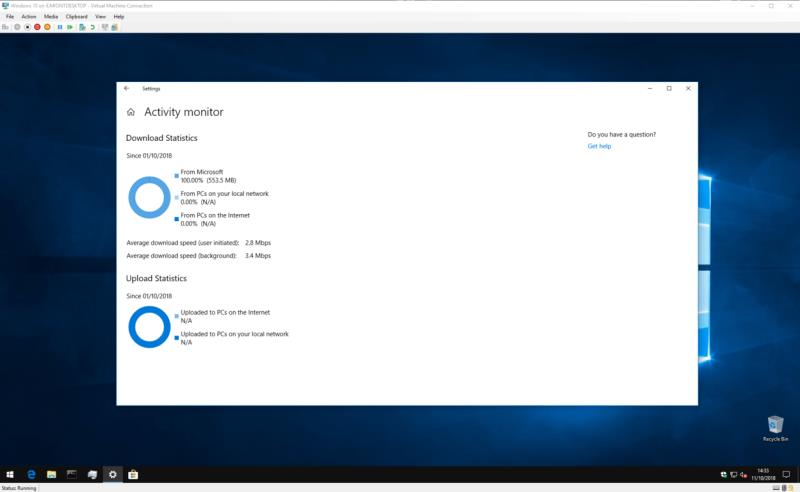
Finalment, podeu obtenir una visió general detallada de quanta amplada de banda està utilitzant l'optimització de lliurament. De tornada a la pàgina principal de configuració d'optimització de lliurament, feu clic a "Monitor d'activitat" per veure una representació gràfica de l'activitat recent del servei. La pàgina us mostra la velocitat mitjana de descàrrega, així com la quantitat de dades que s'han utilitzat en compartir actualitzacions amb la vostra xarxa local i Internet en general.
Això és tot sobre l'optimització de lliurament. Tot i que sembli tècnic, en realitat és només una manera perquè Windows obtingui actualitzacions de la manera més oportuna. Tot i que la configuració predeterminada no serà adequada per a tots els usuaris, si teniu un pla de dades ràpid i il·limitat, probablement no us haureu de preocupar massa pel funcionament real de l'optimització de lliurament.
Aprendréu a veure i esborrar l
Una fuita de memòria de Windows 10 es produeix quan una aplicació que estàveu utilitzant no va retornar els recursos al vostre sistema quan vau acabar d'utilitzar aquesta aplicació. Quan això succeeix, no podeu treballar en altres tasques al vostre PC, ja que el PC no té prou RAM per treballar-hi.
Quan ens referim al núvol, estem parlant d'un sistema d'emmagatzematge que manté les dades emmagatzemades i accessibles a Internet. En els darrers anys, Google Drive, Dropbox, iCloud i altres opcions d'emmagatzematge de dades similars han convençut els usuaris dels avantatges d'un servidor al núvol.
Si recentment heu instal·lat o actualitzat Windows 10, és possible que tingueu alguns problemes de WiFi. Estem aquí per ajudar.
Si utilitzeu Windows 10 i el nou navegador Edge de Microsoft, potser us preguntareu com podeu desactivar Adobe Flash. De manera predeterminada, Microsoft Edge té suport integrat per a Adobe Flash, de manera que bàsicament està habilitat tot el temps.
Tant si teniu previst actualitzar la vostra màquina Windows XP, Vista, 7 o 8 a Windows 10 o comprar un ordinador nou amb Windows 10 preinstal·lat, podeu utilitzar Windows Easy Transfer per copiar tots els fitxers i la configuració de la vostra màquina antiga o versió antiga. de Windows a la vostra màquina nova amb Windows 10. En aquest article, us guiaré a través dels passos per configurar Windows Easy Transfer.
És trillat, però cert. Les petites coses de la vida ens poden portar una alegria desmesurada: els primers passos d'un nen, un bistec perfectament cuinat o la visió d'una imatge fresca i bonica com a fons de l'escriptori del vostre ordinador.
Des que Apple va "manllevar" el concepte d'una interfície gràfica de Xerox i Microsoft també l'ha "manllevat" al seu torn, el punter del ratolí ha estat una part central de com interactuem amb els nostres ordinadors. Així que imagineu-vos el xoc d'arrencar el vostre ordinador per descobrir que no hi ha cap punter del ratolí.
Si voleu eliminar Microsoft Edge del vostre PC amb Windows 10, hauríeu de llegir això. En general, no és una bona idea desactivar completament Edge: pot causar problemes no desitjats amb el vostre sistema operatiu.
Quan feu clic al botó Inici a Windows 10, veureu que la interfície està dividida en tres seccions separades: els botons petits a la part esquerra, la llista d'aplicacions i programes al mig i les fitxes estàtiques o dinàmiques a la dreta. - costat de la mà. Podeu personalitzar moltes coses sobre l'aspecte del menú Inici, inclosa la llista de carpetes o enllaços que apareixen al menú de l'esquerra.
Com he esmentat anteriorment en un article que compara Windows 7 amb Windows 10, el Gestor de tasques s'ha redissenyat completament. Ara és molt més senzill d'utilitzar per defecte, però si realment voleu obtenir tots els detalls com abans, encara els podeu obtenir.
Gairebé totes les noves versions de Windows tenen molts components extrets de versions anteriors del sistema operatiu. La majoria de les vegades, és una versió millor del programari antic.
Els sistemes operatius moderns utilitzen més recursos que mai. Normalment, això no és un problema, ja que plataformes com Windows, macOS i la majoria de distribucions de Linux estan optimitzades per al maquinari informàtic modern.
Si teniu una xarxa d'ordinadors a casa o lloc de treball, una de les coses que heu de controlar és quins usuaris o aplicacions poden canviar les coses en aquest sistema. Una manera d'evitar canvis no autoritzats és tenir una persona com a administrador de la xarxa.
Si heu estat utilitzant Windows 10 i no heu començat a utilitzar Cortana, potser us interessa provar-ho. Bàsicament és la versió de Microsoft de Siri i Google Assistant, però està integrada directament a Windows.
Si els caràcters apareixen a la pantalla segons després de prémer-los al teclat, us pot alentir i reduir la vostra productivitat. Molts factors fan que l'escriptura se senti fora de sincronització als dispositius Windows.
Com sap Windows quina aplicació o programa ha d'utilitzar per obrir tots els diferents tipus de fitxers a l'ordinador. Es tracta d'associacions de fitxers.
Si voleu crear un document nou amb un text destacat, potser voldreu pensar a instal·lar un tipus de lletra nou. Es poden trobar en línia de manera gratuïta, com a part d'un conjunt de fonts o per comprar.
A Windows 10, el tallafoc de Windows no ha canviat gaire des de Vista. En general, és pràcticament el mateix.
Acabo d'aconseguir una nova impressora sense fil o de xarxa per a la vostra llar o oficina i necessiteu instal·lar-la a Windows 10. En comparació amb els vells temps, afegir impressores a Windows avui en dia sol ser un procés bastant fàcil, sempre que la impressora no sigui antiga.
Apreneu com descarregar i actualitzar els controladors de Dell Latitude 5420 a Windows per a un rendiment optimitzat i una operació sense problemes.
Apreneu a utilitzar Google Sheets, l
Are you facing difficulty playing Jade Empire special edition on your Windows PC? Read the blog to find out how to fix Jade Empire Special Edition Failed to find Steam on Windows 10.
Google Find My Device no funciona? No us preocupeu, el blog us proporcionarà una guia completa per resoldre problemes i resoldre problemes de Google Find My Device.
Exploreu solucions pas a pas adaptades als sistemes Mac, garantint una experiència de Discord perfecta sense interrupcions.
Apreneu a clonar qualsevol aplicació d'iPhone sense fer jailbreak al vostre dispositiu. Exploreu els millors cloners d'aplicacions per a iPhone per crear còpies d'aplicacions i canviar de compte fàcilment.
Exploreu els passos de resolució de problemes per resoldre problemes habituals i recupereu la reproducció de Netflix a Roku sense problemes.
Saps com veure totes les aplicacions que et segueixen a Facebook? I tens alguna idea de com bloquejar-los? Continueu llegint per trobar com protegir les vostres dades de les aplicacions rastrejades per Facebook.
Obteniu més informació sobre el mode d'impressió protegit de Windows i les instruccions pas a pas per activar-lo, millorant la seguretat i la qualitat d'impressió.
: Exploreu mètodes de resolució de problemes per resoldre l'error de memòria de referència La instrucció a 0x00 i garantir una experiència informàtica estable i sense errors.



























